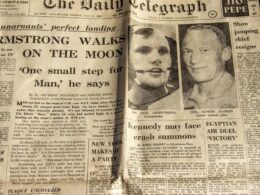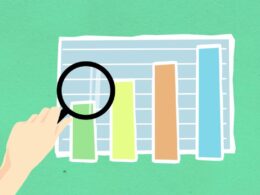Często mamy wiele zdjęć na komputerze, które chcielibyśmy połączyć w jeden plik PDF – na przykład na potrzeby prezentacji, czy udostępnienia znajomym. Dodatkowo, plik PDF ma tę przewagę, że jest kompatybilny z różnymi urządzeniami i programami. Dlatego właśnie dziś zaprezentujemy Ci prosty przewodnik krok po kroku, który pomoże połączyć zdjęcia w jeden plik PDF.
Krok 1: Wybierz odpowiednie narzędzie do łączenia zdjęć w PDF
Pierwszym krokiem w procesie połączenia zdjęć w PDF jest wybranie odpowiedniego narzędzia, które umożliwi nam tę czynność. Istnieje wiele programów oraz serwisów internetowych, które spełniają tę funkcję, a wybór zależy od indywidualnych preferencji oraz kompatybilności z naszym systemem operacyjnym. Niektóre z popularnych narzędzi to Adobe Acrobat, SmallPDF, PDFsam czy IrfanView.
Krok 2: Dodaj zdjęcia do programu
Następnie warto zgromadzić wszystkiepliki graficzne, które chcemy połączyć, w jednym miejscu. Będzie to ułatwiało łatwe dodanie zdjęć do wybranego narzędzia. Większość programów pozwala na dodawanie zdjęć przez przeciągnięcie ich na główne okno aplikacji lub poprzez kliknięcie przycisku “Dodaj pliki”. Często można także dodać wiele zdjęć na raz zaznaczając je wszystkie w oknie wyboru plików.
Krok 3: Ustal kolejność zdjęć w pliku PDF
Po dodaniu zdjęć do programu, należy dokonać aranżacji logicznej ich kolejności, tak aby uzyskać spójny układ graficzny pliku PDF. W większości przypadków możemy przeciągać miniatury zdjęć wewnątrz programu, aby zmienić ich wzajemną kolejność. Przyjrzyj się opracowanemu układowi i upewnij się, że wszystkie zdjęcia są na swoim miejscu.
Krok 4: Dostosuj ustawienia łączenia zdjęć
Kolejnym istotnym elementem jest zapoznanie się z opcjami formatowania oferowanymi przez wybrany program. W zależności od narzędzia, możemy wybrać takie funkcje jak: zmiana rozmiaru zdjęć, zmiana orientacji bądź marginesów czy ustawienie sposobu łączenia zdjęć w jedno – na przykład czy każde zdjęcie powinno znaleźć się na osobnej stronie czy też mają być wycentrowane.
Krok 5: Połącz zdjęcia w PDF
Po upewnieniu się, że wszystkie ustawienia są zgodne z naszymi oczekiwaniami, możemy przystąpić do finalnego etapu – łączenia zdjęć w PDF. Kliknij przycisk “Połącz” lub “Twórz PDF”, aby rozpocząć proces łączenia zdjęć w jeden plik PDF. W zależności od ilości zdjęć oraz ich rozmiaru, proces może potrwać różny czas.
Krok 6: Zapisz gotowy plik PDF
Gdy operacja się zakończy, otrzymamy finalny plik PDF zawierający wszystkie wcześniej wybrane zdjęcia. Warto w tym miejscu dokonać jeszcze sprawdzenia wizualnego gotowego pliku, czy wszystko zostałopoprawnie połączone. Jeżeli jesteśmy zadowoleni z wyniku, możemy zapisać plik na dysku klikając przycisk “Zapisz jako” i wybierając docelowe miejsce zapisu. Teraz możemy cieszyć się gotowym plikiem PDF zawierającym nasze zdjęcia!
Należy pamiętać, że oprócz łączenia zdjęć w PDF, często mamy także możliwość połączenia zdjęć w jedno – czyli w plik graficzny w jednym z popularnych formatów, takich jak JPEG czy PNG. Ponadto istnieje wiele narzędzi, które pozwalają połączyć zdjęcia w film, co sprawia, że możemy stworzyć własną animację czy pokaz slajdów.
Łączenie zdjęć w plik PDF, tworzenie pojedynczego obrazu i filmów
Łączenie zdjęć w plik PDF wymaga wykonania sześciu kroków, takich jak wybranie odpowiedniego narzędzia, dodanie zdjęć, ustalenie kolejności, dostosowanie ustawień, połączenie zdjęć, a na końcu zapisanie gotowego pliku. Przy tym Adobe Acrobat, SmallPDF, PDFsam i IrfanView to tylko niektóre z programów, które sprawdzą się w tym zadaniu.
Jeśli zamiast tworzenia plików PDF chcemy połączyć zdjęcia w jedno, istnieje wiele narzędzi pozwalających na przekształcanie zbioru zdjęć w jeden plik graficzny o formacie JPEG czy PNG. Aby stworzyć film z naszych zdjęć, możemy posłużyć się aplikacjami do tworzenia animacji czy pokazów slajdów.
Zbadaj dostępne opcje, doświadcz z różnymi narzędziami i metodami łączenia zdjęć w plik PDF, pojedyncze obrazy czy filmy, dzięki temu rozwiązaniu stworzysz idealne kompozycje zgodne z Twoimi potrzebami.